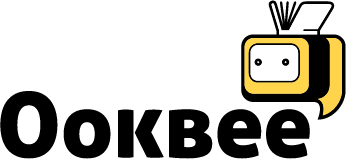สร้าง Data Viz ด้วย Looker Google Data Studio ให้เก่งได้ใน 10 วัน (Zero to Pro DataViz)
ราคา
ซื้อคอร์สนี้ : 2,290.00 ฿
เรียนได้ทุกที่ทุกเวลา ตลอดชีพ
เนื้อหาทั้งหมด 49 วิดีโอ ความยาวรวมกัน 3 ชั่วโมง 47 นาที
การทำความเข้าใจที่มาและความสำคัญของ Data Visualization พร้อมเทคนิคต่าง ๆ มากมาย
ตอบโจทย์สำหรับใครที่อยู่ในสายงาน Data หรือคนที่ต้องใช้งานข้อมูลเพื่อนำมาทำ Data Storytelling
สอนโดย เจ้าของแฟนเพจ "Opensource Stat Data Mining" ผู้เชี่ยวชาญในการวิเคราะห์ข้อมูล สถิติ และ Data Mining มีประสบการณ์การสอนด้านการวิเคราะห์ข้อมูล มากว่า 10 ปี
เกี่ยวกับคอร์สนี้
รายละเอียดคอร์สออนไลน์
ปัจจุบัน เราอยู่ในยุคของ Organization Data Driven ซึ่งนอกจากเรื่อง Data Literacy ความเข้าใจในข้อมูลแล้ว อีกเรื่องที่เป็นแกนกลางเชื่อมผู้คนแผนกต่าง ๆ เข้าสู่ Insight ทางธุรกิจหรือข้อค้นพบที่จะผลักดันสู่ความสำเร็จขององค์กรในอนาคต คือ Data Visualization ซึ่งเป็นการสกัดความรู้จากข้อมูล นำมาสร้าง Report รายงานแบบอัตโนมัติ
และเรากำลังพูดถึง Looker Google Data Studio ที่ทุกคนสามารถใช้ได้ฟรี เพียงแค่มีบัญชี Gmail ครับ
คนทั่วไปมักเข้าใจว่าการทำกราฟและรายงาน อาจใช้โปรแกรมสำนักงาน Spreadsheet ทำได้ แต่จะดีกว่าไหมถ้าเราใช้เครื่องมือที่เหมาะกับการจัดทำรายงานโดยตรง
มีประสิทธิภาพกว่า ทำได้เร็วกว่า ง่ายกว่าวิธีที่ผ่าน ๆ มา อีกทั้งสามารถทำงานแบบ Collaborations Share ให้กับทีมงานได้ และที่สำคัญ Google Data Studio นี้ตั้งการส่งรายงานอัตโนมัติไว้ได้ล่วงหน้าด้วย
เนื้อหาในคอร์สนี้ เริ่มจาก
• การทำความเข้าใจที่มาและความสำคัญของ Data Visualization
• การเชื่อมฐานข้อมูลประเภทต่าง ๆ เข้า Google Data Studio ในคอร์สมี Workshop ดึงข้อมูล Excel, CSV, ฐานข้อมูล Big Query และการดึงข้อมูลจากเว็บไซต์
• เทคนิคในการจัดเตรียมข้อมูล (Data Preprocess)
• การทำ Data Visualization ในรูปแบบต่าง ๆ
• การใช้ Filter ควบคุมรายงานและการใช้ Interactive Chart
• การ Download รายงานเป็น PDF, แชร์รายงานบน Website, Link หรือการส่ง Email แบบตั้งเวลาล่วงหน้าเฉพาะผู้ที่เรากำหนดรายชื่อไว้
คอร์สนี้เหมาะกับ
ในคอร์สนี้ เหมาะกับผู้ที่มีหน้าที่จัดทำรายงานข้อมูลอยู่เป็นประจำ มีอาชีพด้าน Data Analytics เป็นนักวิจัยข้อมูล หรือผู้ที่สนใจงานด้านนี้แต่ยังไม่มีพื้นฐานมาก่อนก็เรียนได้ เพราะเมื่อเรียนจนจบคอร์สแล้ว คุณจะมีผลงานระดับโปร เอาไว้แชร์ให้กับทีมงานสามารถเล่าเรื่อง Data Storytelling จากข้อค้นพบ Insight ดี ๆ แล้วพบกันในคอร์ส Looker Google Data Studio (Zero to Pro DataViz)
ผู้สอน

ดร.อมรเทพ ทองชิว
นักวิจัยข้อมูล วิทยากรด้านการวิเคราะห์ข้อมูล ประสบการณ์มากกว่า 15 ปี
หลักสูตรของคอร์สนี้
| Chapter 1: Introduction | ||
|---|---|---|
1. แนะนำคอร์สออนไลน์ ดูตัวอย่างฟรี | 2:11 | |
ดาวน์โหลดเอกสารประกอบการเรียน | 0:10 | |
2. แนะนำโครงสร้างหลักสูตร Google Data Studio ดูตัวอย่างฟรี | 3:06 | |
3. ประวัติและความหมายของ Data Visualization | 5:40 | |
4. คำศัพท์ที่เกี่ยวข้องกับ Data Visualization | 5:04 | |
5. จุดเด่นและเหตุผลที่เราควรใช้ Google Data Studio | 3:07 | |
| Chapter 2: Data Source Connected & Preprocess | ||
|---|---|---|
6. Ecosystem ของการเชื่อมข้อมูลในภาพรวม | 5:17 | |
7. การ Upload ไฟล์ CSV ขึ้นไปที่ Google Data Studio | 5:37 | |
8. การเปิดไฟล์ Google sheet ขึ้นไปที่ Google Data Studio | 4:34 | |
9. การใช้ Google sheet ช่วยจัดเตรียมข้อมูลอัตโนมัติ | 5:26 | |
10. การดึงข้อมูลที่ไม่รวม แถวที่ซ่อน หรือ เลือกเฉพาะชุดข้อมูลที่ทำการ filter ไว้เท่านั้น | 6:25 | |
11. การจัดการฟอร์แมตข้อมูล และการปรับการ Refresh ข้อมูลอัตโนมัติ | 3:14 | |
12. การดึงข้อมูลซื้อขายหุ้นตามกลุ่มนักลงทุนจาก website ด้วย google sheet | 4:46 | |
13. การสร้างคอลัมน์ใหม่ด้วยการใช้สูตรคำนวณ | 3:11 | |
14. แนะนำการเชื่อมฐานข้อมูลและ Big Query ของ Google Cloud | 7:30 | |
15. ทบทวนการเชื่อมข้อมูลและนำเข้าสู่การจัดเตรียมข้อมูลสำหรับทำ Data Viz | 2:37 | |
16. วิธีการเปลี่ยนฟังก์ชันรวมข้อมูลตามต้องการ (Aggregate Data) | 4:14 | |
17. การรวมข้อมูลในรูปตารางไขว้ หรือ Pivot Table | 4:25 | |
18. การดูข้อมูลในรูปแบบ Table จาก Data Source ต้นทาง | 1:04 | |
19. การเชื่อมโยงข้อมูลจาก 2 ตารางด้วย Blending Data | 7:58 | |
20. การ merge ข้อมูลจาก 3 ตาราง คล้ายกับเรียกข้อมูลที่เชื่อมโยงแบบ Database | 2:44 | |
| Chapter 03: Tables & Chart Creating | ||
|---|---|---|
21. แนะนำการเลือก Chart ให้เหมาะกับงานนำเสนอข้อมูลแต่ละลักษณะ | 3:01 | |
22. การสร้าง Table และจัดรูปแบบเบื้องต้น | 5:56 | |
23. การสร้างตารางข้อมูลแบบ Bars และ Heatmap | 2:18 | |
24. การ Export ข้อมูลจากตารางหรือเปลี่ยนรูปแบบจากตารางเป็น Data Viz อื่น ๆ | 2:00 | |
25. การสร้าง Pivot Table แบบตารางตัวเลข แบบ Bars และแบบ Heatmap | 6:52 | |
26. การแสดงข้อมูลเน้นเพียง 1 Metric ด้วย Scorecard | 4:19 | |
27. การใช้ Bullet Chart ในงานด้านการประเมินผล (Score KPI) | 4:32 | |
28. สรุปเนื้อหาเรื่องการนำเสนอตัวเลขเดี่ยวและตาราง | 2:00 | |
29. การแทรกข้อมูล Event ในกราฟแบบ Interactive เพิ่มความน่าสนใจในการเล่าเรื่องเหตุการณ์ | 11:06 | |
30. การสร้าง Pie & Donut Chart แสดงข้อมูลสัดส่วน | 3:41 | |
31. การใช้กราฟแท่งประเภทต่าง ๆ เช่น Bar, Cluster Bar, Stack Bar และ 100% Stack Bar | 5:16 | |
32. การสรุปข้อมูล 2 Dimensions 1 Metrics แสดงสัดส่วนด้วย Tree Map | 4:26 | |
33. การสร้างกราฟแจกแจงความถี่แบบ Histogram Distribution | 6:41 | |
34. การสร้างกราฟ Scatter & Bubble Plot เพื่อวิเคราะห์ความสัมพันธ์ของข้อมูล | 6:16 | |
35. การสร้างกราฟอนุกรมเวลา (Time Series chart) | 4:33 | |
36. การจัดเตรียมข้อมูลวันที่ (Datetime) ให้เป็น Text ใช้เลือกข้อมูลประกอบ Time Series Graph | 4:49 | |
37. การใส่ date filter เพื่อช่วยในการเลือกข้อมูลใน Data Viz | 4:17 | |
38. การใช้กราฟ Time Series แบบ SparkLine และแบบ Smooth Line | 6:14 | |
39. การใช้ Line graph แบบ Combo และ Stacked Combo Chart | 7:40 | |
40. การใช้ Line graph แบบ Line & Smoothed Line | 2:49 | |
41. การใช้ Area chart ในการเปรียบเทียบสัดส่วน และเปรียบเทียบจำนวนในลักษณะที่แข่งขันกันตามคาบเวลา | 6:12 | |
42. การใช้ข้อมูลที่แสดงค่าตามตำแหน่งของแผนที่ (Geo Map Chart) | 8:57 | |
43. การใช้ Data Viz แบบ Animation จาก Community & Partner ของ Google | 5:37 | |
| Chapter 04: Report Control & Share with your team | ||
|---|---|---|
44. การใช้ filter แบบ slider สำหรับตัวเลขและแบบ List เลือกข้อมูลแบบข้อความ รวมถึงการควบคุม page & report level | 4:12 | |
45. การใช้ filter เลือกช่วงวันที่ (Date Range) และการ Group filter กับ Report ที่ต้องการกรองข้อมูลเท่านั้น | 3:16 | |
46. การแทรก logo บริษัท ชื่อผู้จัดทำรายงาน และปรับเปลี่ยน Theme Layout | 4:03 | |
47. การแทรก VDO YouTube หรือ Google Form ด้วย URL Embed | 2:32 | |
48. การ Share รายงานให้ทีมงานในวิธีต่าง ๆ เช่น Download เป็น PDF ไฟล์ ส่งเป็น link ส่งเป็น Embed link แทรกในเว็บไซต์ หรือส่ง Email ให้ทีมงานแบบ Schedule | 5:56 | |
| แบบทดสอบหลังเรียน |
|---|